Πώς να αναφέρετε κάποιον σε διαφωνία
Άλλος χρήσιμος οδηγός / / August 05, 2021
Το Discord είναι μια από τις καλύτερες εφαρμογές για παίκτες. Επιτρέπει στους χρήστες να κάνουν φωνητική συνομιλία ή ακόμη και να στέλνουν μηνύματα κειμένου στους φίλους τους. Επιπλέον, οι χρήστες μπορούν επίσης να επικοινωνούν με αγνώστους μέσω ενός αποκλειστικού διακομιστή. Ωστόσο, υπάρχει πάντα η πιθανότητα να συναντήσετε έναν χρήστη που ενδέχεται να παραβιάζει τις οδηγίες της εφαρμογής. Ευτυχώς, οι προγραμματιστές κατέστησαν δυνατή την αναφορά κάποιου στο Discord.
Η αναφορά ενός χρήστη που παραβιάζει τις οδηγίες όχι μόνο θα σας ωφελήσει, αλλά μπορεί επίσης να ωφελήσει έμμεσα όλους στην πλατφόρμα. Στην πραγματικότητα, μπορείτε ακόμη και να αναφέρετε έναν ολόκληρο διακομιστή εάν τα μέλη του συμμετέχουν σε μια δραστηριότητα που είναι αντίθετη με τις οδηγίες. Αξίζει επίσης να σημειωθεί ότι μπορείτε να αποκλείσετε ένα άτομο εάν δεν παραβιάζουν οποιεσδήποτε οδηγίες, αλλά δεν θέλετε να επικοινωνήσετε μαζί του. Ωστόσο, σε αυτόν τον οδηγό, θα σας δείξουμε πώς να αναφέρετε κάποιον στο Discord.

Πίνακας περιεχομένων
-
1 Βήματα για να αναφέρετε κάποιον στο Discord
- 1.1 Αναφορά χρήστη ή διακομιστή σε υπολογιστή
- 1.2 Αναφορά χρήστη ή διακομιστή σε Android και iOS
- 2 Φουά... Αυτά είναι όλα παιδιά
Βήματα για να αναφέρετε κάποιον στο Discord
Πριν ελέγξετε τα βήματα για να αναφέρετε κάποιον στο Discord, ίσως θελήσετε να δείτε ποια δραστηριότητα είναι αντίθετη με τις Οδηγίες του Discord. Μπορείς να διαβάσεις Οδηγίες κοινότητας του Discord που θα σας δώσει όλες τις απαραίτητες πληροφορίες. Ακολουθούν μερικές δραστηριότητες που παραβιάζουν τις οδηγίες της υπηρεσίας:
- Παρενόχληση
- Δημιουργία διακομιστών για την προώθηση της ρητορικής μίσους
- Κοινή χρήση παιδικής πορνογραφίας
- Ανεπιθύμητα μηνύματα
- Κάνοντας απειλές βίας
- Διάδοση ιών
- Κοινή χρήση εικόνων για σαδιστική βαρύτητα ή σκληρότητα ζώων
Αυτές είναι μερικές από τις λίγες δραστηριότητες που αντιβαίνουν στις οδηγίες του Discord. Επομένως, εάν εντοπίσετε κάποιον χρήστη ή διακομιστή που εμπλέκεται σε οποιαδήποτε από τις αναφερόμενες δραστηριότητες ή από τις οδηγίες κοινότητας του Discord, μπορείτε να τους αναφέρετε.
Αναφορά χρήστη ή διακομιστή σε υπολογιστή
Η αναφορά χρήστη ή διακομιστή σε υπολογιστή είναι αρκετά δύσκολη και δεν είναι τόσο εύκολη ή βολική όσο θα θέλαμε να είναι. Για να αναφέρετε κάποιον στο Discord, θα πρέπει πρώτα να ενεργοποιήσετε τη λειτουργία προγραμματιστή στην εφαρμογή Discord. Ακολουθήστε τα παρακάτω βήματα για να ενεργοποιήσετε τις επιλογές προγραμματιστή και να αναφέρετε έναν χρήστη.
- Εκκινήστε το Discord στον υπολογιστή ή το Mac σας.
- Κάνε κλικ στο Ρυθμίσεις χρήστη εικονίδιο που είναι Εικονίδιο γραναζιού βρίσκεται στην κάτω αριστερή γωνία της οθόνης σας.
- Επίλεξε το Εμφάνιση επιλογή από την πλευρική γραμμή.
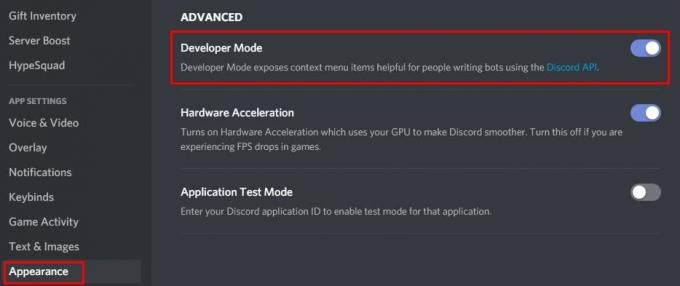
- Κάντε κύλιση προς τα κάτω και ενεργοποιήστε το Λειτουργία για προγραμματιστές κάνοντας κλικ στο διακόπτη εναλλαγής.
Αφού ενεργοποιήσετε το Λειτουργία για προγραμματιστές στο Discord, πρέπει να λάβετε το αναγνωριστικό χρήστη ή διακομιστή που θέλετε να αναφέρετε. Για να πάρετε το αναγνωριστικό, απλά κάντε δεξί κλικ στο όνομα χρήστη ή διακομιστή και, στη συνέχεια, κάντε κλικ στο Αντιγραφή αναγνωριστικού. Φροντίστε να επικολλήσετε αυτό το αναγνωριστικό κάπου πρακτικό για γρήγορη πρόσβαση σε αυτό. Τώρα που έχετε αποθηκεύσει το αναγνωριστικό χρήστη, μπορείτε επίσης να αποθηκεύσετε το σύνδεσμο του μηνύματος που παραβιάζει τις οδηγίες του Discord. Αυτό μπορεί να γίνει κάνοντας δεξί κλικ στο μήνυμα. Στη συνέχεια, πρέπει να κάνετε κλικ Αντιγραφή συνδέσμου μηνύματος. Επικολλήστε αυτόν τον σύνδεσμο μαζί με το αναγνωριστικό χρήστη.
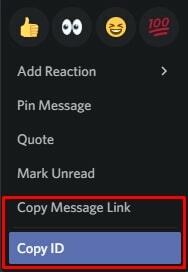
Ομοίως, μπορείτε ακόμη και να αντιγράψετε το αναγνωριστικό ενός διακομιστή κάνοντας δεξί κλικ στο όνομα του διακομιστή και, στη συνέχεια, επιλέγοντας Αντιγραφή αναγνωριστικού. Για να ξεκινήσετε την αναφορά του χρήστη ή του διακομιστή, πρέπει να το κάνετε επισκεφθείτε τη σελίδα της ομάδας εμπιστοσύνης και ασφάλειας του Discord. Εισαγάγετε τη διεύθυνση email σας και προσθέστε τόσο το αναγνωριστικό χρήστη όσο και το σύνδεσμο μηνύματος στο Περιγραφή πεδίο. Φροντίστε να δώσετε επιπλέον λεπτομέρειες σχετικά με το λόγο που πιστεύετε ότι ο χρήστης ή ο διακομιστής παραβιάζει τις οδηγίες κοινότητας του Discord.
Αναφορά χρήστη ή διακομιστή σε Android και iOS
Η αναφορά χρήστη ή διακομιστή είναι αρκετά εύκολη σε συσκευές iOS. Η διαδικασία αναφοράς ενός χρήστη ή iOS καθιστά τη διαδικασία σε υπολογιστή ή ακόμα και τηλέφωνα Android φαίνεται πολύ πιο περίπλοκη και περιττή. Οι χρήστες σε συσκευές iOS μπορούν να αναφέρουν έναν χρήστη απλά πατώντας και κρατώντας πατημένο το εν λόγω μήνυμα. Στη συνέχεια, πατήστε το Κανω ΑΝΑΦΟΡΑ επιλογή για αναφορά του μηνύματος του χρήστη.
Οι χρήστες Android, από την άλλη πλευρά, πρέπει να κάνουν την ίδια επιχείρηση αντιγραφής αναγνωριστικών. Επιπλέον, η ρύθμιση για την ενεργοποίηση των επιλογών προγραμματιστή στην εφαρμογή Android είναι ελαφρώς διαφορετική από την εφαρμογή PC. Ακολουθήστε τα παρακάτω βήματα για να ενεργοποιήσετε τη Λειτουργία προγραμματιστή της εφαρμογής σε Android για να αναφέρετε κάποιον στο Discord.
- Εκκινήστε το Discord στο τηλέφωνό σας Android.
- Πατήστε στο Εικονίδιο προφίλ βρίσκεται κάτω δεξιά.
- Μετακινηθείτε προς τα κάτω στο Ρυθμίσεις εφαρμογής ενότητα και πατήστε το η ΣΥΜΠΕΡΙΦΟΡΑ.
- Τώρα πατήστε στον διακόπτη εναλλαγής για ενεργοποίηση Λειτουργία για προγραμματιστές.
Για να αντιγράψετε το αναγνωριστικό χρήστη, πρέπει να πατήσετε παρατεταμένα το μήνυμα από το χρήστη που θέλετε να αναφέρετε. Από το αναδυόμενο μενού, επιλέξτε Αντιγραφή αναγνωριστικού. Επικολλήστε το αναγνωριστικό κάπου όπου μπορείτε να αποκτήσετε πρόσβαση αργότερα. Στη συνέχεια, επιστρέψτε και πατήστε παρατεταμένα το μήνυμα ξανά. Για να αντιγράψετε το Σύνδεσμος μηνύματος, πρέπει να πατήσετε Μερίδιο και μετά πατήστε Αντιγραφή στο πρόχειρο. Τώρα που έχετε και τα δύο αναγνωριστικά, μπορείτε να αναφέρετε τον χρήστη από Σελίδα ομάδας εμπιστοσύνης και ασφάλειας του Discord.
Φουά... Αυτά είναι όλα παιδιά
Η αναφορά κάποιου στο Discord δεν είναι τόσο εύκολη, ειδικά αν είστε χρήστης Android ή PC / Mac. Θα ήταν πολύ πιο διαισθητικό να αναφέρουμε χρήστες εάν οι προγραμματιστές μας έδωσαν ακριβώς ένα Κουμπί Αναφοράς, όπως στην εφαρμογή iOS. Ωστόσο, ελπίζουμε ότι αυτός ο οδηγός σας βοήθησε να καταλάβετε πώς να αναφέρετε κάποιον στο Discord. Βεβαιωθείτε ότι δεν αποστέλλετε spam στην ομάδα Discord με ψεύτικες αναφορές που δεν παραβιάζουν τις οδηγίες κοινότητας Ωστόσο, είμαστε στο τέλος αυτού του οδηγού. Μπορείτε επίσης να δείτε μερικούς άλλους χρήσιμους οδηγούς Discord από παρακάτω.
Οδηγοί απόρριψης
- Πώς να παραθέσετε κάποιον στην εφαρμογή Discord [Πλήρης οδηγός]
- Βήματα για να αλλάξετε την κατάσταση του παιχνιδιού σας στην εφαρμογή Discord
- Πώς να απενεργοποιήσετε την επικάλυψη εντός παιχνιδιού στο Discord [Απενεργοποίηση μεθόδου]
- Το Discord δεν θα ανοίξει στα Windows: Πώς να διορθώσετε;


